三星手機配備高解析度鏡頭,短時間內累積數千張照片輕而易舉。管理這些照片不僅有助於釋放儲存空間,還能讓您的圖庫井然有序、安全無虞。無論您是整理、備份還是恢復照片,本指南都將向您展示如何使用三星手機內建的圖庫應用程式、Google 相簿或電腦高效地管理照片。
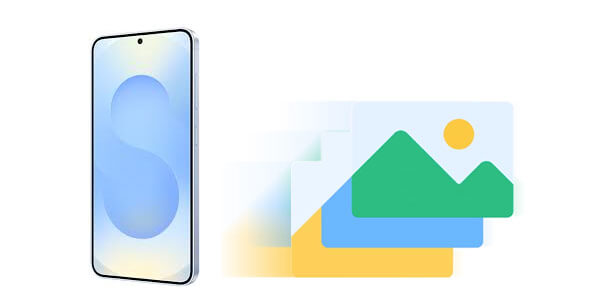
三星圖庫應用程式提供強大且用戶友好的工具,可直接在裝置上整理和管理照片。以下是其主要功能的使用方法:
要將相關照片分組,您只需幾個步驟即可建立新相簿:
步驟1.開啟圖庫應用程式。
第 2 步。點選右上角的「選單」(三個點),然後選擇「建立相簿」。
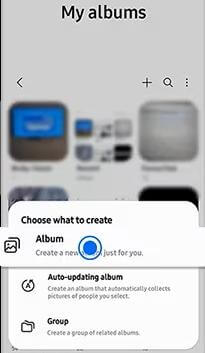
步驟3. 為您的相簿命名,然後點擊「建立」。現在您可以在其中添加照片。
無論您是從主圖庫還是現有相簿開始,移動照片都有助於保持內容井然有序。此方法適用於在相簿上新增照片,或在相簿之間重新整理現有照片。
步驟1.選擇要移動的照片。
第 2 步。點選「移至相簿」。
步驟3.選擇目標相簿或建立新相簿。
釋放設備空間通常從刪除不需要的影像開始:
步驟 1. 點選並按住一張或多張照片。
第 2 步。點選「垃圾桶」圖示或點選「刪除」按鈕進行刪除。
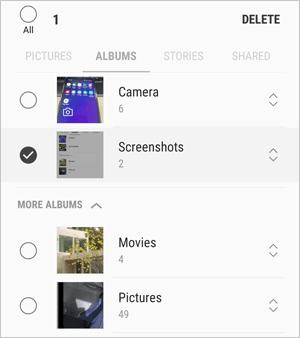
注意:已刪除的照片將進入回收站,並在那裡保留 30 天。
如果您在刪除照片後改變主意,三星會給您一個寬限期來恢復它:
步驟1.開啟「圖庫」>點選「選單」>「回收站」。
第 2 步。選擇要恢復的照片,然後點擊「恢復」。

由於三星雲端不再支援為 Galaxy 裝置同步照片和視頻,現在建議使用 Google Photos 或 Microsoft OneDrive 等雲端服務。 Google Photos 特別值得一提的是,它會自動備份您的照片,並允許您在任何裝置上存取。使用方法如下:
您可以透過啟用自動雲端備份來保護照片免於遺失:
步驟 1. 在您的 Samsung S25 上下載並開啟Google Photos 應用程式。
第 2 步。使用您的 Google 帳戶登入。
步驟3. 前往「設定」>「備份與同步」> 開啟。

步驟4.選擇備份品質並選擇要備份的資料夾(例如,DCIM,螢幕截圖)。
若要將備份的照片還原到您的設備,請按照以下步驟操作:
步驟 1. 在手機上開啟 Google 相簿並找到您想要的照片。
第 2 步。點擊三點選單 > “下載”將其儲存到您的裝置。
您也可以透過photos.google.com存取所有備份的照片。

在更大的螢幕上管理照片可以更有效率,尤其是在大量操作時。像Coolmuster Android Assistant這樣的專業工具可以讓這個過程更加順暢。
Coolmuster Android Assistant可讓您只需點擊幾下即可在三星手機和電腦之間新增、刪除、匯出、複製或移動照片。
Android Assistant 的主要功能:
請按照以下步驟開始從您的電腦管理三星照片:
01在您的 PC 或Mac電腦上下載並安裝Android Assistant。
02透過 USB 連接您的三星手機並啟用 USB 偵錯。當然,您也可以透過 Wi-Fi 在三星手機和電腦之間建立連線。

03連接後,轉到“照片”標籤。

04您現在可以:
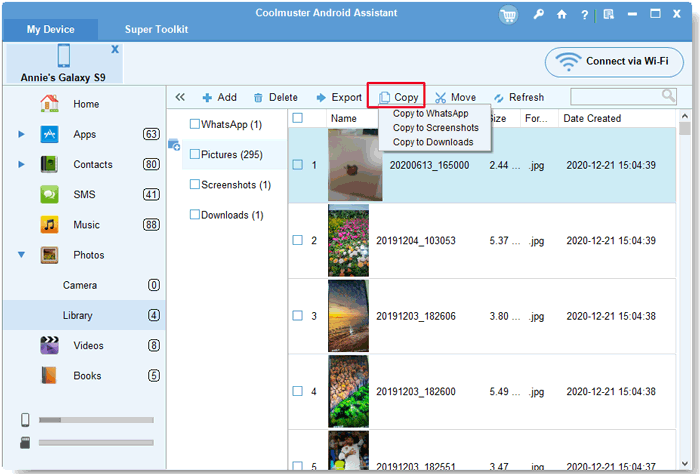
下面是更直覺的影片教學。
問題 1:為什麼我的三星照片沒有顯示在圖庫中?
由於資料夾隱藏、檔案損壞或同步問題,照片可能無法顯示在圖庫中。請重新啟動手機,清除圖庫緩存,然後檢查檔案位置。
Q2. 三星照片預設儲存在哪裡?
使用三星相機應用程式拍攝的照片通常儲存在內部儲存或 SD 卡的 DCIM > 相機資料夾中。
Q3. 如何在三星上隱藏私人照片?
您可以使用安全資料夾功能隱藏照片。將敏感影像移至安全資料夾,以增強隱私。
Q4. 為什麼傳輸後我的照片很模糊?
如果您傳輸的是壓縮版本(例如從雲端或通訊應用程式傳輸),則可能會發生這種情況。傳輸照片時,請務必使用原始文件來源。
在三星手機上管理照片並不一定很麻煩。以下是每種方法的簡要概述:
如果您正在尋找最有效和最完整的解決方案, Coolmuster Android Assistant是輕鬆管理三星照片的最佳選擇。
相關文章:





